从Eclipse ADT转到Android Studio出了不少问题,也花了不少功夫才最终成功。特此记录备忘。
下载问题
因为墙太高,所以要在这个网站下国内的。
http://www.android-studio.org/index.php/download/androidstudio-download-baidudisk
这是百度云盘的,下载没问题。
下载的版本,建议下载
Zip版本的AndroidStuidio http://pan.baidu.com/s/1c7HROU) 和
Zip版本的SDK Tools http://pan.baidu.com/s/1kVOvxEB
zip版本的方便移动,方便重装。
安装问题
将上述包解压,路径尽可能简单点,不要有中文。 比如我放在了
c:\android\sdktool 和 c:\android\androidstudio下面。
为什么放C盘呢? 因为我的C是固态硬盘,哈哈。如果不是固态硬盘,那么还是放其他盘下吧。
依赖的安装
要想让androidstudio跑起来是要有JDK的,没有的同学去下载一个,并且配置好Path和JAVA_HOME变量,这里不再赘述。我用的是JDK7
环境变量
配置一个ANDROID_HOME 环境变量指向c:\android\sdktool
配置Path: 将这个%ANDROID_HOME%/tools;%ANDROID_HOME%/platform-tools加入到环境变量Path中。
有的童鞋会发现,你下载的sdktool下面根本就没platform-tools这个目录,这个从哪里来?下面来讲。
下载android相关版本的sdk
配置Proxy
打开sdktool中的SDK Manager.exe ,因为国外的源被墙了,而且慢,所以我们要配置一个国内源。
打开上述exe后,菜单-tools-options 看到界面后,在Http Proxy中输入 mirrors.neusoft.edu.cn
端口(Port)为80 。这是东软的一个源,很快。
下面的Others选择 Force https:// using http:// 这个顾名思义就是不用加密传输。加密慢啊。
弄好后,直接关闭这个窗口
装吧
配好这个东西后,就会发现主界面疯狂刷新,如果不刷,你关掉再打开。 你会发现和配置代理前好半天不动,最后报个错不一样,这回刷的飞快。。。。
你会看到一堆的版本,每个版本下面有sdk,装几个你自己常用的版本,主要是sdk,document,source,至于虚拟机影像,选择性的装吧,还有TV映像呢。不要全装。
Tools里面 Android SDK build-tools可以装几个。 Extras里的Inter x86 Emulator Accelerator一定要装。 这个东西下好后似乎并不直接安装,需要自己手工去点开安装文件。在你的sdktool目录下的\extras\intel 下面有个msi文件,双击安装即可。 sdk版本对应的影响,也弄一个x86的影像下来,这东西可比arm的快多了。
对了,选完上面的选项后,点击Install xx Packages这个按钮,他就开始装了,1M以上的速度,还是很快的。
开启android studio
如果大家没做完上面的就已经迫不及待的打开androidstudio,相信现在已经受伤了。 那么我们来配一下。
修改缓存文件位置
在android-studio\bin 下面有个一个idea.properties ,打开这个文件。修改缓存文件,因为我有SSD,我同样要求它在C盘,如果你没有,而且系统盘紧张,那么用其他盘。
#---------------------------------------------------------------------
# Uncomment this option if you want to customize path to IDE config folder. Make sure you're using forward slashes.
#---------------------------------------------------------------------
idea.config.path=C:/.AndroidStudio.0/config
#---------------------------------------------------------------------
# Uncomment this option if you want to customize path to IDE system folder. Make sure you're using forward slashes.
#---------------------------------------------------------------------
idea.system.path=C:/.AndroidStudio.0/system在文件最后,再加一句
disable.android.first.run=true
让他一开始不要更新我的sdktools。
配置proxy
随后,打开androidstudio。 你发现如果你做项目它还是下载sdk很慢,是因为它根本没考虑sdktool中设置的缓存,它只管他自己的。 配置他!
在开始界面,下面有个configure,setting ,设置proxy地址和强制https
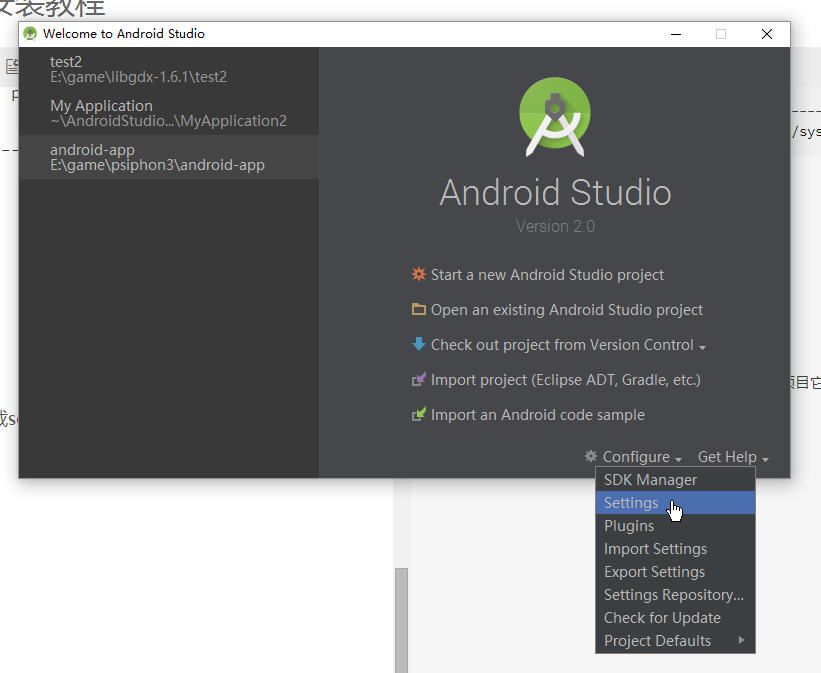
gradle 下载失败
配置和他以后,如果导入一个gradle项目, 他似乎不能下载gradle的新版本。那么在你的用户目录会看到这样的目录
C:\Users\Administrator.gradle\wrapper\dists\gradle-2.4-all\8ym2u3wqq10sf8a9a8x2q9tiv
里面有两个文件, 没下载完的文件。
这个时候,从网上下载一个gradle-2.4-all.zip放到这个目录下,并将他解压一份。然后添加
gradle-2.4-all.zip.lck
gradle-2.4-all.zip.ok
两个空文件。
你再打开androidstudio,他就不包这个错了。 而且gradle也很快了。
有了这些你的android studio应该能正常的运行了。熟悉之后通过gradle添加依赖还是很方便的。。。








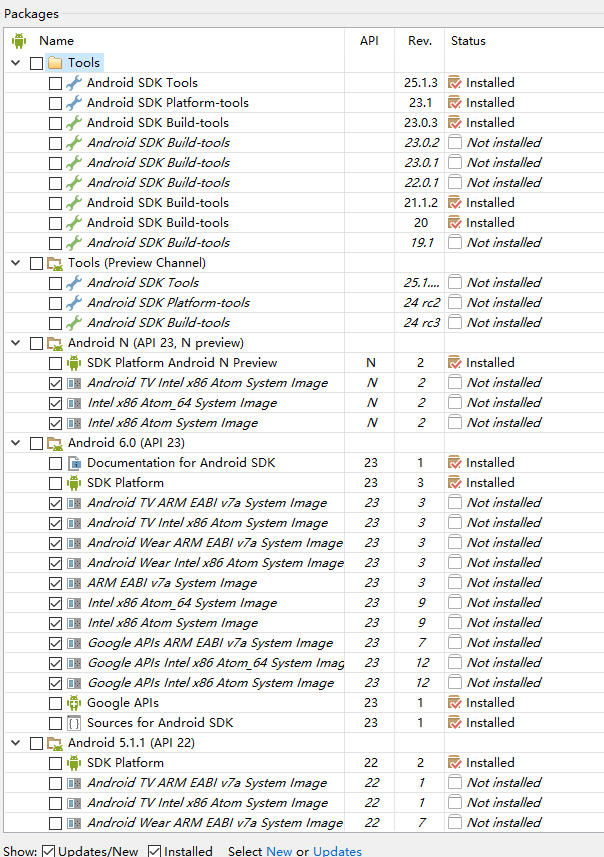
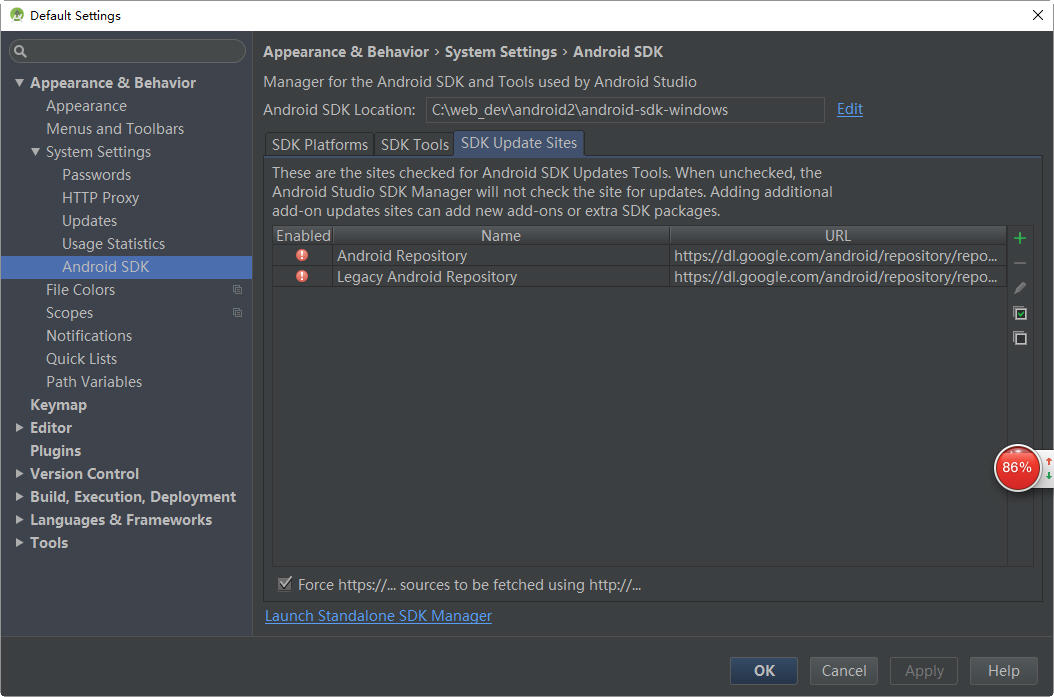














 1309
1309

 被折叠的 条评论
为什么被折叠?
被折叠的 条评论
为什么被折叠?








